컴퓨터의 CCXProcess가 무엇인지 궁금하십니까? 이 문서에서는 프로세스, 목적, 컴퓨터에 위협이 되는지 여부, 비활성화하는 방법에 대해 설명합니다. Creative Cloud Experience Process라고도 알려진 CCXProcess는 Adobe Creative Cloud 데스크탑 클라이언트에 포함된 프로세스(.exe 파일) 중 하나입니다.
일반적으로 CCXProcess.exe는 합법적인 프로세스이며 cscript.exe 또는 conhost.exe 프로세스의 여러 입장을 실행할 수 있지만 Adobe CC 클라이언트 또는 기타 클라이언트가 없는 경우 일부 경우에는 악성 소프트웨어에 대한 표지가 될 수도 있습니다. 컴퓨터의 Creative Cloud 애플리케이션.
이러한 경우 이 프로세스가 컴퓨터에서 작동하여 불필요하게 CPU 리소스를 소비하는 것을 볼 수 있습니다.
따라서 CCXProcess가 수행하는 작업에 대해 더 자세히 조사하고 Adobe CC 응용 프로그램을 수동으로 시작하지 않고도 간헐적으로 시작되거나 실행되는 합법적인 CCXProcess인 경우 이를 비활성화하거나 악성 소프트웨어로 판명된 경우 완전히 제거하는 방법을 모색할 것입니다.
CCXProcess는 무엇이며, 어떤 역할을 합니까?
컴퓨터에 Adobe Creative Cloud Suite 앱(Photoshop, Illustrator, Lightroom, Acrobat DC 등)이 설치되어 있는 경우 Adobe Creative Cloud 클라이언트 및 CCXProcess도 설치되어 있습니다. Creative Cloud 클라이언트는 Adobe Creative Cloud 애플리케이션 및 구독 관리를 지원하는 반면, CCXProcess는 템플릿 및 필터와 같은 동적 콘텐츠를 제공하고 이러한 애플리케이션의 성능을 향상시키는 역할을 합니다.
그럼에도 불구하고 Windows 사용자용 작업 관리자와 Mac 사용자용 활동 모니터에 간헐적으로 나타나는 CCXProcess라는 생소해 보이는 프로세스가 있으면 우려가 될 수 있습니다. 일부 개인의 경우 이 프로세스로 인해 CPU가 과도하게 소모되어 컴퓨터 속도가 저하될 수 있습니다. 따라서 해당 시점에 컴퓨터에서 Adobe CC 응용 프로그램을 사용하지 않지만 앱이 설치되어 있는 경우 실행될 때마다 CCXProcess를 비활성화하는 것이 좋습니다.
반면, 컴퓨터에 Adobe CC 앱이 설치되어 있지 않지만 프로세스가 컴퓨터에서 무작위로 실행되는 경우 컴퓨터에서 CCXProcess를 완전히 제거해야 합니다.
다음을 확인하여 컴퓨터에서 실행되는 CCXProcess가 합법적인지 여부를 식별할 수 있습니다.
- CCXProcess가 컴퓨터에 Adobe CC 응용 프로그램 없이 실행 중인 경우 CCXProcess로 위장한 악성 코드일 가능성이 높습니다.
- CCCProcess가 컴퓨터의 CPU 및 기타 시스템 리소스를 과도하게 소비하는 경우.
- CCXProcess는 일반적으로 컴퓨터의 Adobe 폴더에 있는 Adobe 관련 프로세스입니다. 하지만 작업 관리자를 통해 프로세스의 파일 위치를 찾아보니 낯선 위치에서 발견된다면 악성코드일 가능성이 높습니다.
이러한 경고 신호 외에도 맬웨어 방지 소프트웨어가 컴퓨터의 프로세스에 플래그를 표시하면 실제로 맬웨어일 가능성이 매우 높습니다.
시작 시 Adobe CCXProcess를 비활성화하려면 어떻게 해야 합니까?
컴퓨터에서 CCXProcess를 비활성화하는 데 사용할 수 있는 다양한 방법이 있습니다. 아래에서는 Mac과 Windows 모두에서 CCXProcees를 비활성화하는 방법에 대해 설명합니다.
Windows PC에서 CCXProcess를 비활성화하는 네 가지 권장 방법은 다음과 같습니다.
작업 관리자에서 CCXProcess 자동 시작 비활성화
1. Ctrl + Shift + Esc 키를 함께 눌러.퓨터에서 작업 관리자를 엽니다.
2. 작업 관리자 창에서 시작 앱 탭으로 전환합니다.
3. CCXProcess로 이동하여 마우스 오른쪽 버튼을 클릭하고 비활성화를 선택합니다 CCXProcess와 관련된 프로세스가 있으면 해당 프로세스도 비활성화하십시오.
그러면 Windows 컴퓨터 시작 시 CCXProcess가 실행되지 않습니다. 이제 PC를 다시 시작하고 문제가 해결되었는지 확인해야 합니다.
Adobe Creative Cloud 클라이언트를 통해 CCXProcess 비활성화
1. 컴퓨터에서 Adobe Creative Cloud 클라이언트를 실행합니다.
2. 오른쪽 상단에 있는 프로필 아이콘을 클릭 하고 기본 설정을 선택하세요
3. 이제 결과 페이지의 왼쪽 창에서 일반을 선택합니다.
4. 설정을 클릭한 다음 로그인 시 Creative Cloud 시작 슬라이더를 끕니다.
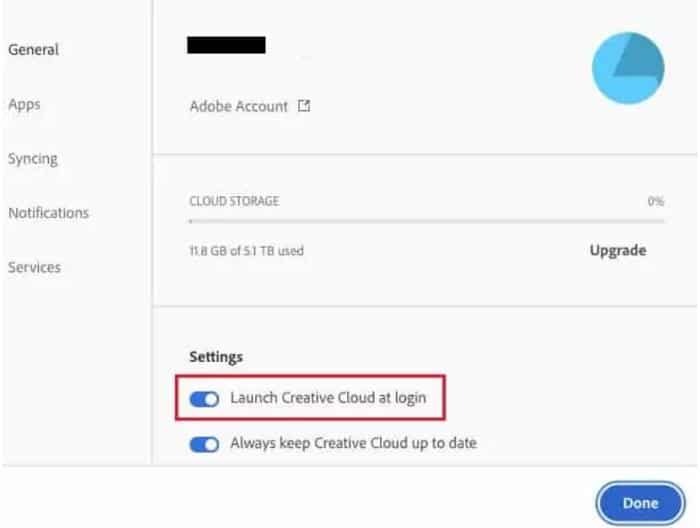
그런 다음 PC를 다시 시작하고 시작 시 프로세스가 더 이상 진행되지 않는지 확인해야 합니다.
Windows 레지스트리를 통해 CCXProcess 비활성화
1. Windows + R을 눌러.b>실행 대화 상자를 엽니다
2. regedit를 입력하고 Enter를 눌러 레지스트리 편집기를 엽니다.
3. 레지스트리 편집기에서 폴더를 차례로 열거나 디렉터리 상단의 표시줄에 경로를 붙여넣어 HKEY_LOCAL_MACHINE\SOFTWARE\Policies\Adobe 로 이동합니다.

4. 이제 Adobe 폴더를 마우스 오른쪽 버튼으로 클릭하고 새로 만들기 > 키를 선택합니다
5. 키 이름을 CCXNew 로 바꾼 다음 오른쪽 창의 빈 공간을 클릭하고 새로 만들기 > DWORD(32비트) 값 을 선택합니다
6. DWORD 값의 이름을 비활성화됨으로 바꾸고 Enter 키를 누릅니다
7. 비활성화된 DWORD 값을 두 번 클릭하여 편집한 다음 값 데이터를 0으로 설정합니다.
8. 확인을 선택하여 변경 사항을 저장합니다.
9. 이제 컴퓨터를 다시 시작하고 시작 시 CCXProcess가 비활성화되었는지 확인하십시오.
Adobe Creative Cloud 클라이언트 또는 Adobe CC 앱 제거
컴퓨터에서 Adobe Creative Cloud 클라이언트나 Photoshop과 같은 Adobe 앱을 더 이상 사용하지 않는다면 이제 제거해야 할 때입니다. CCXProcess는 Adobe CC 클라이언트와 함께 설치됩니다. 이 앱을 제거하면 컴퓨터에서 CCXProcess도 제거됩니다.
컴퓨터에서 Adobe CC 클라이언트를 제거하는 방법은 다음과 같습니다.
1. Windows + R을 눌러 실행 명령 상자를 엽니다.
2. 이제.행 상자에 제어판을 입력하고 Enter 키를 누릅니다.
3. 이 명령은 제어판을 엽니다..어판 창에서 프로그램 및 기능을 클릭합니다
4. Adobe CC 또는 다른 Adobe 앱 으로 이동하여.우스 오른쪽 버튼을 클릭하고 제거를 선택합니다 .
5. 다음 창에서 예를 선택하여 작업을 확인합니다.
이는 Windows 컴퓨터에서 CCXProcess를 제거하는 방법입니다.
Mac 컴퓨터에서 CCXProcess를 제거하려면 다음을 수행해야 합니다:
활동 모니터를 통해 CCXProcess 비활성화
CCXProcess가 Mac 컴퓨터의 Activity Monitor에서 실행 중인 경우 아래 단계에 따라 수동으로 종료해야 합니다.
1. Mac에서 Finder를 열고 응용 프로그램 으로 이동합니다
2. 유틸리티 를 선택한 다음 활동 모니터를 마우스 오른쪽 버튼으로 클릭 하고 실행합니다.
3. 활동 모니터 검색 표시줄 에서 CCXProcess를 검색하여 목록에서 프로세스를 찾습니다.
4. 이제 CCXProcess 옵션을 두 번 클릭하고 Quit을 선택한 다음 Quit를 다시 클릭하여 컴퓨터에서 앱 실행을 중지합니다. Creative Cloud 프로세스인 CCXProcess와 관련된 프로세스가 보이면 해당 프로세스도 종료해야 합니다.
그런 다음 아래 단계에 따라 컴퓨터 시작 시 CCXProcess가 실행되지 않도록 비활성화할 수 있습니다.
1. Mac 컴퓨터의 왼쪽 상단에 있는 Apple 아이콘을 클릭 하고 드롭다운 메뉴에서 시스템 환경설정을 선택하세요.
2. 기본 설정 에서 사용자 및 그룹을 선택 하고 로그인 항목을 선택합니다
3. 컴퓨터 시작 시 CCXProcess가 실행되는 경우 로그인 항목 에 CCXProcess가 표시됩니다 프로세스를 선택합니다.
4. 이제 화면 왼쪽 하단에 있는 자물쇠 버튼을 클릭하여 앱 메뉴를 잠금 해제한 다음 하단에 있는 빼기 버튼을 탭하여 시작 앱에서 앱을 실행하세요.
마지막으로, Adobe CC 앱 사용자가 아닌 경우 컴퓨터에서 사용되지 않으므로 CCXProcess와 함께 간단히 제거할 수 있습니다.
CCXProcess는 바이러스인가요, 악성 코드인가요?
CCXProcess는 Adobe CC 앱을 실행하는 데 필요한 안전한 프로그램입니다. 그러나 컴퓨터에 Adobe CC 앱이 설치되어 있지 않은 상태에서 프로세스가 컴퓨터에서 실행되는 것을 볼 경우 해당 프로세스는 악성 코드일 수 있습니다.
시작 시 Adobe Creative Cloud Experience Process가 필요합니까?
아니요, 시작할 때 Adobe Creative Cloud Experience Process가 필요하지 않습니다. 이 프로세스는 Adobe CC 앱을 사용할 때만 필요하며 Photoshop과 같은 Creative Cloud 앱을 실행하면 CCXProcess가 자동으로 실행됩니다.
CCXProcess를 비활성화해야 합니까?
많은 사람들이 특히 Mac과 Windows에서 시작하는 동안 불필요한 CPU 사용을 유발하는 독특한 프로세스인 CCXProcess에 대해 불평했습니다. 무엇보다도 CCXProcess는 Adobe CC 앱이 작동하는 데 필요한 안전한 프로그램입니다.
그러나 CCXProcess가 컴퓨터에서 무작위로 리소스를 소모하는 것을 발견하면 이를 비활성화할 수 있습니다. 일부에서는 프로세스를 완전히 제거하는 것을 고려할 수도 있지만 PC에서 Creative Cloud 앱을 더 이상 사용하지 않는 한 이는 권장되지 않습니다.
예, Adobe CC 클라이언트나 프로세스가 필요한 Adobe 프로그램을 사용하지 않을 때마다 CCXProcess를 비활성화할 수 있으며, 해당 앱을 사용하기 위해 시작할 때 CCXProcess는 필요할 때마다 함께 실행됩니다.
마무리
PC에서 실행되는 CCXProcess에 문제가 없다면 Adobe CC 프로그램을 적극적으로 사용하지 않고 사용하지 않는 프로그램이 컴퓨터 리소스를 낭비하는 것을 원하지 않는 한 실행 상태로 두는 것이 좋습니다.
이 기사에서는 프로세스를 사용하지 않는 동안 프로세스를 성공적으로 종료하는 방법과 이 프로세스와 관련된 기타 상황에 대해 살펴보았습니다. 시간을 내어 읽어주셔서 감사합니다!
윈도우 10에서 안드로이드 알림을 받는 쉬운 방법
Android의 알림은 오픈 소스 OS의 인기에 대한 중요한 이유 중 하나였습니다. 사용자가 앱 등을 열지 않고도 무슨 일이 일어나고 있는지 알 수 있습니다. 어떤 면에서는 앱 사용도 향상됩니다. Window
99bugs.tistory.com
Windows 10 부팅 가능한 USB를 만드는 방법
컴퓨터에 Windows를 설치하거나 업그레이드해야 하는 경우 부팅 가능한 USB 장치가 항상 유용합니다. 또한 인터넷 연결이 좋지 않은 경우 공용 컴퓨터(또는 친구 컴퓨터)에서 Windows 10 부팅 가능한 U
99bugs.tistory.com
*참조한원본 글: https://www.techworm.net/2023/09/ccxprocess-disable.html
'인생그것은약속위반 > 관심' 카테고리의 다른 글
| Microsoft 365 무료 다운로드 - 2023 최신 버전 (0) | 2023.09.23 |
|---|---|
| Microsoft Office에서 제품 활성화 실패 문제를 해결하는 방법 (0) | 2023.09.23 |
| 가짜/유사 YouTube 앱을 사용하면 안드로이드 기기에 해커가 침입? (0) | 2023.09.23 |


댓글